Wordpress(ワードプレス)でホームページを制作する8つの手順<2/2>
5.表示する画像サイズを指定するメディア設定
メディア設定は、Wordpressの記事や固定ページで画像を表示する3つのサイズが指定できます。「ダッシュボード→設定→メディア」の順でアクセスするとできます。
*サムネイルのサイズ
*大サイズ
*中サイズ
WordPressに画像を掲載すると、自動的にこの3種類のサイズが作成されます。しかし、掲載する画像が「大」や「中」よりサイズが小さい場合は、この2種類の画像は作成できません。
そのため、投稿可能な画像の幅や高さの上限を設定することで、「オリジナルサイズ」を含めた全サイズが使用可能になります。
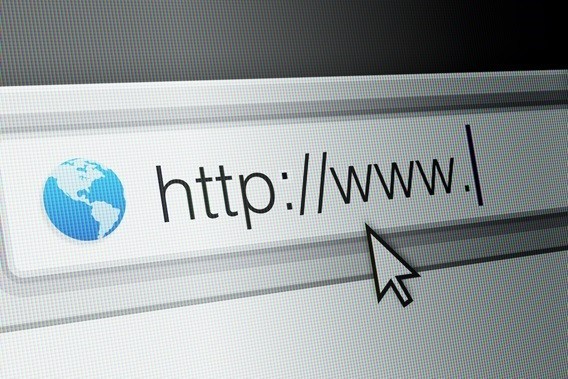
6.ホームページのURL表示を指定するパーマリンク設定
パーマリンク設定は、Wordpressで作成したURLの表示方法を指定でき、SEOの観点でも大切な部分です。「ダッシュボード→設定→パーマリンク設定」でパーマリンク設定画面にアクセスできます。パーマリンクの作成方法は、
*意味のある単語を使用したシンプルなもの
*人間が理解できるもの
の2つの条件を満たしたものを推奨します。
7.ホームページの基本設定
WordPressをインストールすると、ホームページが公開されますが、このままだとサンプルページしか表示されません。まずはホームページの骨組みを作成しましょう。
デザインやテーマを設定してユーザーに印象を与える
思い描くホームページに適したレイアウトやデザインにするために、「テーマ」を変更しましょう。
テーマを利用するとホームページのレイアウトを変更できます。ユーザーの興味を引くためにも是非設定しておきましょう。
デザインやテーマの変更方法は2種類あります。
*1.ダッシュボードへアクセスして変更
*2.入手したテーマをサーバーにアップロードして変更
ダッシュボードからテーマをインストールして変更する場合は、
「ダッシュボード→設定→外観→テーマ→新規追加」を選択します。すると、公式テーマから検索することが可能です。
利用したいテーマ画像を指定すると、プレビュー画面が表示され、「インストール→有効化」を押すとデザインが反映されます。
サイドバーを設置しユーザーの離脱率を低くする
サイドバーは、ホームページの左右どちらかに位置しており、
*プロフィール
*最新記事一覧
*人気記事ランキング
*カテゴリー
*検索窓
として利用されています。サイドバーを設置することで、ユーザーの離脱率を下げることが可能です。なぜなら、そのページ内で知りたい内容を検索したり、ホームページをユーザーに紹介したりなど、そのサイトを見る理由の提供ができます。
サイドバーの設定は、「ダッシュボード→外観→ウィジェット」を選択し、「利用できるウィジェット」の中から「メインサイドバー(利用するテーマによって名称は異なります)」へ移動させましょう。
イメージに合ったロゴやヘッダー画像を設定しよう
ヘッダー画像は、ホームページのロゴや、サイトのイメージに合わせた画像を設定できます。設定方法は、「ダッシュボード→外観→ヘッダー」を選択し、「画像選択」より好みの画像を指定してアップロードします。指定した画像をトリミングまたはトリミングせずに「公開」をクリックすれば、ヘッダー画像のアップが完了です。
また、サイトタイトルを非表示にしたい場合は、「ヘッダー画像上にテキストを表示する」のチェックを外しましょう。これでヘッダー画像にタイトルが掲載されている際の表示かぶりを防ぐことができます。

8.いよいよホームページの中身制作
初期設定やホームページの骨組みなどを作成したら、いよいよ中身を作っていきましょう。
頻繁に更新可能な投稿ページで情報を発信しよう
投稿ページは、記事やブログ、お知らせなど情報を更新するページです。記事やブログを投稿する場合は、「投稿→新規追加」を選択しましょう。執筆するページが表示され、画像の追加や文字装飾ができます。
執筆が完了し「公開」をクリックすると、記事が反映されます。まだ反映したくない場合は、「下書きとして保存」を選択しましょう。誤って公開した場合でも下書きの状態に戻すことが可能です。
固定ページを作成してサイト価値を高めよう
固定ページはホームページの決まった位置に常に表示させる機能です。
固定ページを作成し、会社やお店のプロフィールや問い合わせフォーム、そのほか頻繁に更新する必要のない情報を掲載しましょう。
固定ページを増やし投稿ページと紐付けることで、サイト全体の価値を高められますよ。
基本的な使用方法は、上でご紹介した投稿ページと同じで、執筆や編集が可能です。
グローバルナビを設置して利便的なサイトを作成
グローバルナビは、ホームページやサイト上部に並んであるリンクです。これを設置することで、ホームページ内の共通案内が可能で、ユーザーが利用しやすいような形に設定できます。
設定方法は、「外観→メニュー→新規メニュー作成」を選択し、「メニューの名称」を入力したら「メニューを作成」をクリックすると完成です。
→ WordPress(ワードプレス)でホームページを制作する8つの手順のトップページに戻る
WordPressでホームページを制作してみよう!
以上、Wordpressでホームページを作成する手順をご紹介しました。上でご説明した方法以外にも、様々な機能拡張プログラムが導入したホームページの制作が可能です。カスタムもできるので、Wordpressを用いれば、自由度の高いホームページができますよ。
【ちょっと難しいな…】【最初の作成はやっぱりプロに依頼したい!】等ございましたら、さくっとホームページまでお気軽にご連絡くださいませ。
 お問合せ
お問合せ